avue-crud组件的行内编辑实现失焦保存,在没有右侧操作栏的情况下
前言
关于 avue 框架,其实本来不想写一篇随笔记录的,因为目前在网上有很多文章,关于其配置项介绍的比较详细,而且官网上也有对应的文档,这两者结合足以满足大部分的开发需求。
不过,产品经理总会有些不一样的需求,网上的配置项文档千篇一律,官网上的文档也不是特别完整,这时候就需要我们自己想办法。
1. 场景
看下图右侧表格,需要实现:最右边的【分配重量】列 行内编辑,且没有操作栏按钮
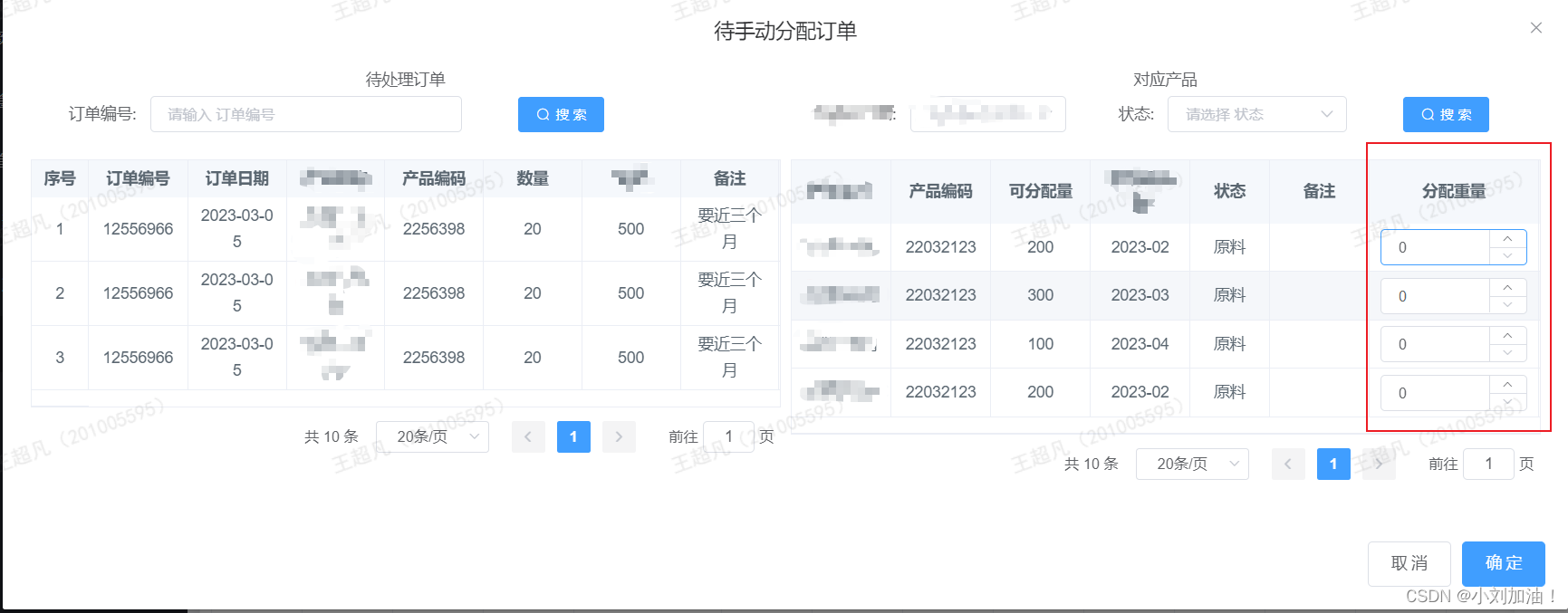
官网上倒是有关于行内编辑的介绍,不过都是建立在右侧有操作按钮的情况下。
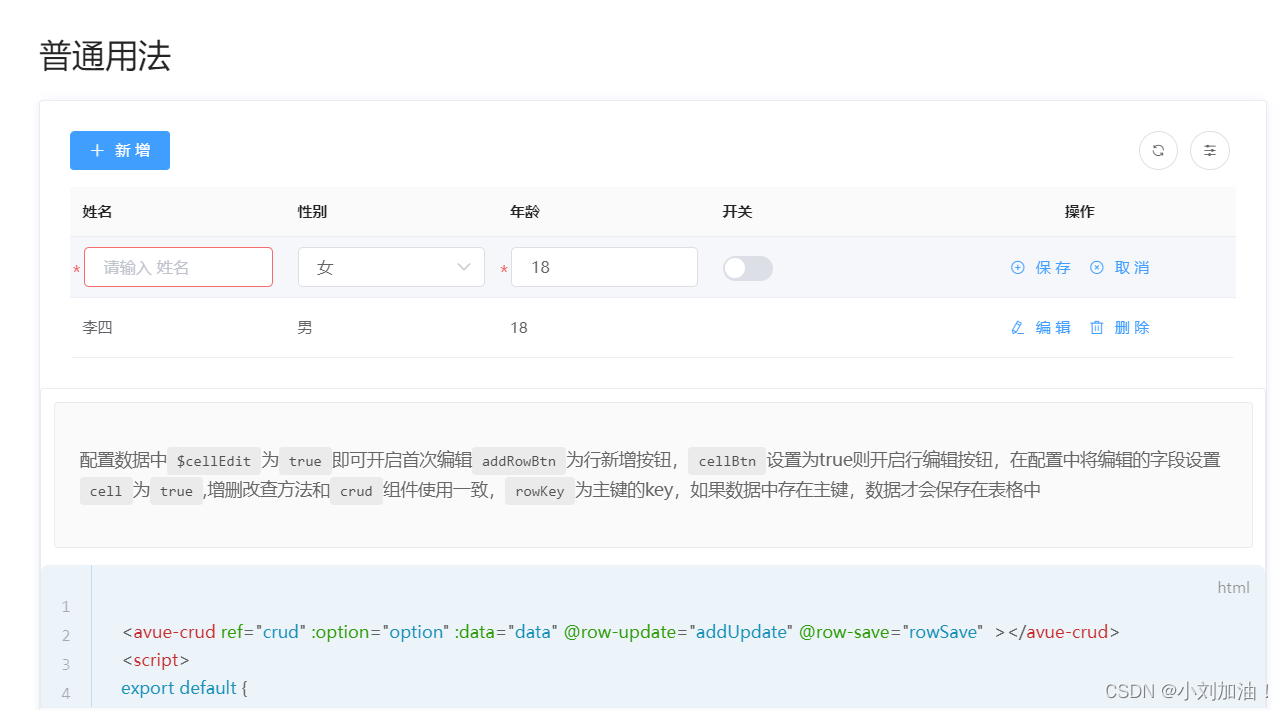
分析:
如果原型中右侧有操作栏,那么就会变得很简单,直接在对应的按钮进行更新数据、校验即可,我也没有必要写这篇博客了。
在没有操作栏的情况下,我们该如何操作输入的数据?
点击下方的【确定】按钮,指定是不行的,而且里面还包含各种校验。
此时,我们首先想到的是:在鼠标失去焦点的时候,就对数据进行处理。
但 avue 官网上并没有关于 blulr 的介绍,需要我们自己写。
2. 代码实例
基本的配置项我就不多做描述,直接写核心部分的代码,因为项目架构是 Vue2,
data() {return {option: {column: [{ label: '备注', align: 'center', prop: 'remark' },{label: '分配重量',align: 'center',width: '150',prop: 'distributedWeight',type: 'number',min: 0,cell: true,blur: (value) => this.handleBlur(value)}]}data: [{orderNum: 1111111,orderDate: '2023-03-02',productName: 'xxxx',productCode: 'xxxx',couont: 20,weight: '500',remark: 'xxxx',$cellEdit: true},{orderNum: 1111111,orderDate: '2023-03-02',productName: 'xxxx',productCode: 'xxxx',couont: 20,weight: '500',remark: 'xxxx',$cellEdit: true}]}
},
methods: {handleBlur(value) {// 根据需要写相关逻辑}
}解析:
首先,我们需要接口返回的数据,追加一个属性字段:$cellEdit: true,开启首次编辑。
其次,在 option 配置项中的 column 中,给需要进行编辑的列,配置属性:cell: true
最后,在 column 的对应列,添加上 失去焦点方法: blur: (value) => this.xxxx(value)
3. 总结
avue 官网上的配置项文档并不全面,很多属性都没有,比如我这次用到的 column 列的属性:cell、blulr,我在官网配置文档上并没有看到。可能是官网文档进行了升级,记得去年的时候官网配置项文档并不是如今这个样子,里面的配置项很多。
不过,想告诉大家的是:不要以为官网上没有该属性的介绍就真的没有,要勇于质疑,自己可以先写着试下,总归会发现新大陆的。
其次,avue 框架确实可以极大的提高开发者的效率,减少页面开发工作,但前提是你要熟悉 avue框架的各个配置项。因为它的配置项实在是太多了,如果不是太熟悉,真的不如使用 element 进行开发来的方便。
